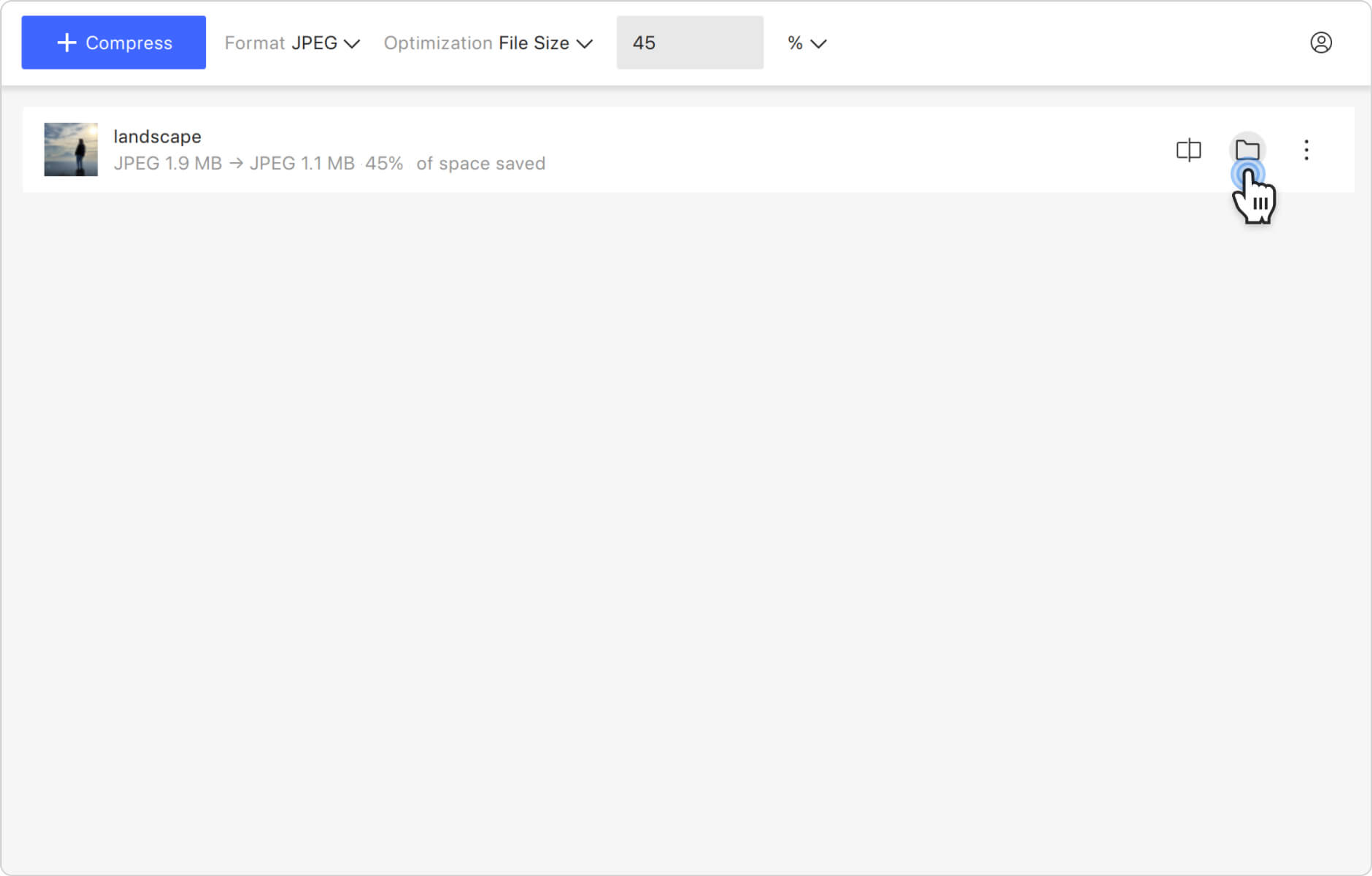JPG(JPEG)画像のサイズを一定の割合で縮小するのは、Webパフォーマンスの最適化、ストレージ領域の節約、転送速度の向上、ファイル サイズの制限の順守、画像編集プロセスの迅速化に役立ちます。JPGファイルを%で指定したサイズに縮小したい場合は、4K Image Compressorが最適なツールです。以下の簡単な手順に従ってください。
1. 4K Image Compressorを起動します。Windows、macOS、Linuxで利用できます。
2. JPG画像を別の形式に変換する場合を除き、形式設定が「入力と同じ」 または「JPG」 に設定されていることを確認してください。
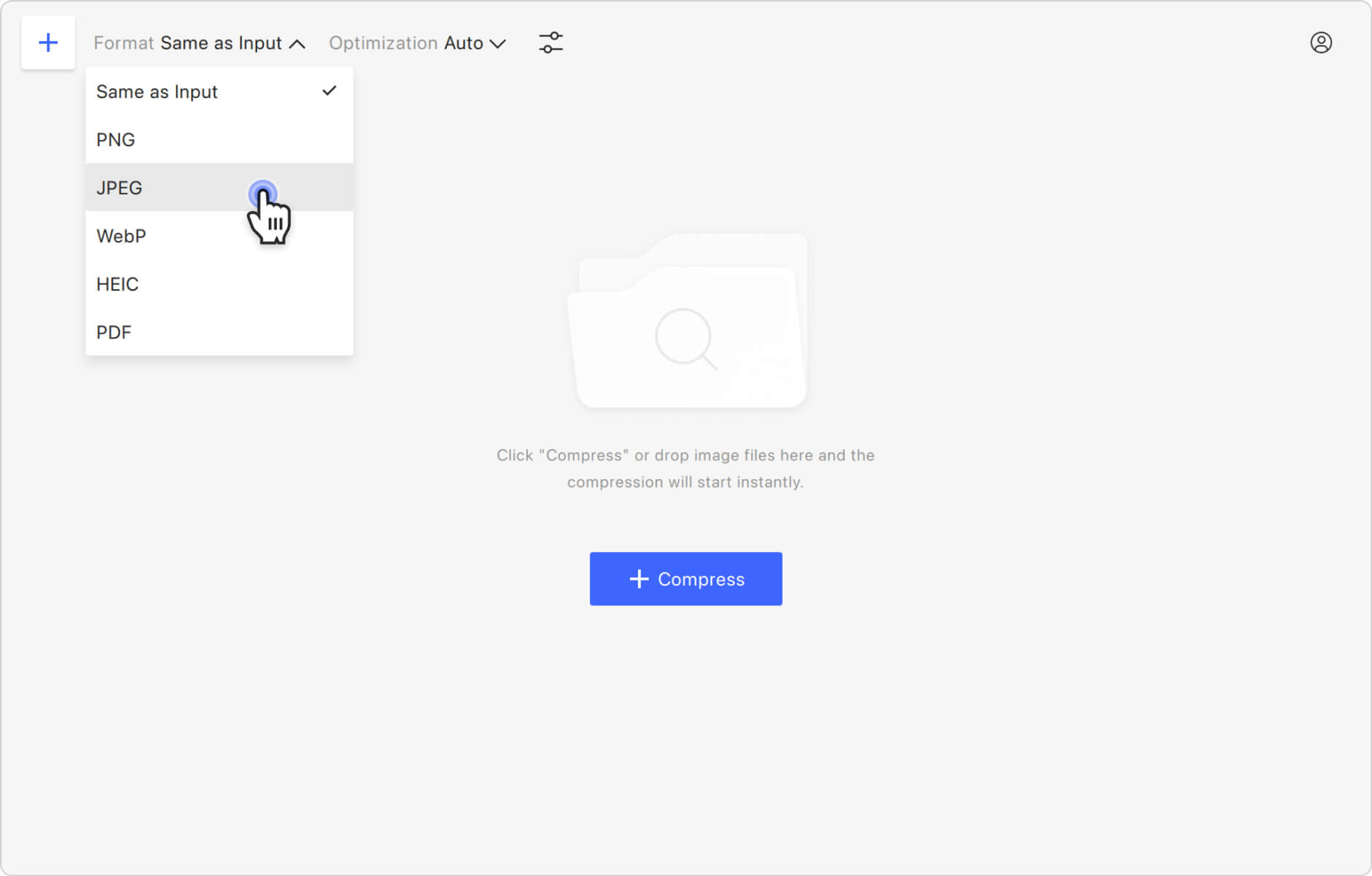
3. 最適化のタイプを選択します。「最適化」 セクションをクリックし、リストから「ファイルサイズ」 を選択します。
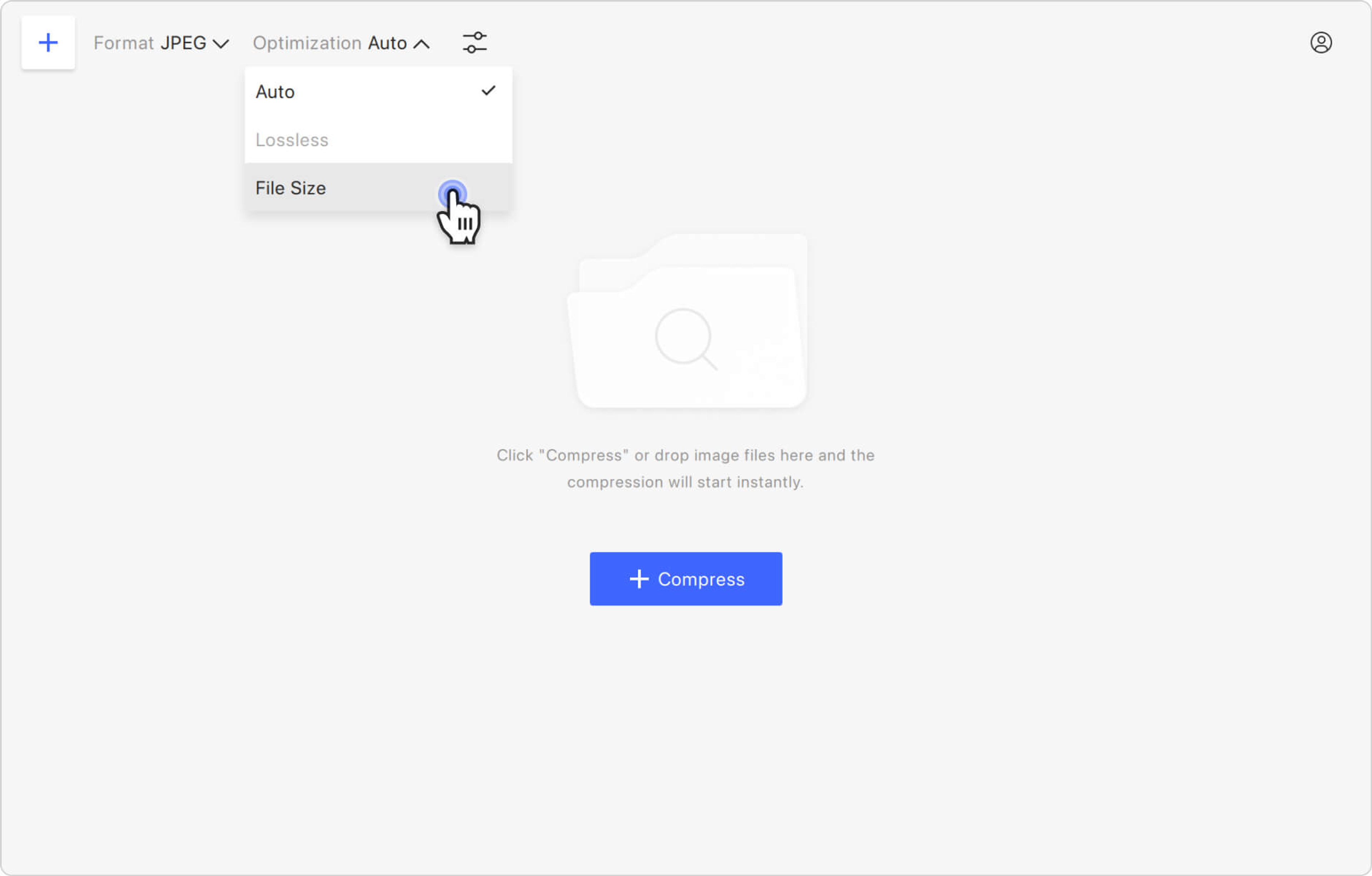
4. 圧縮タイプを選択します。最適化の右側にあるドロップダウンメニューを展開し、「%」 をクリックします。
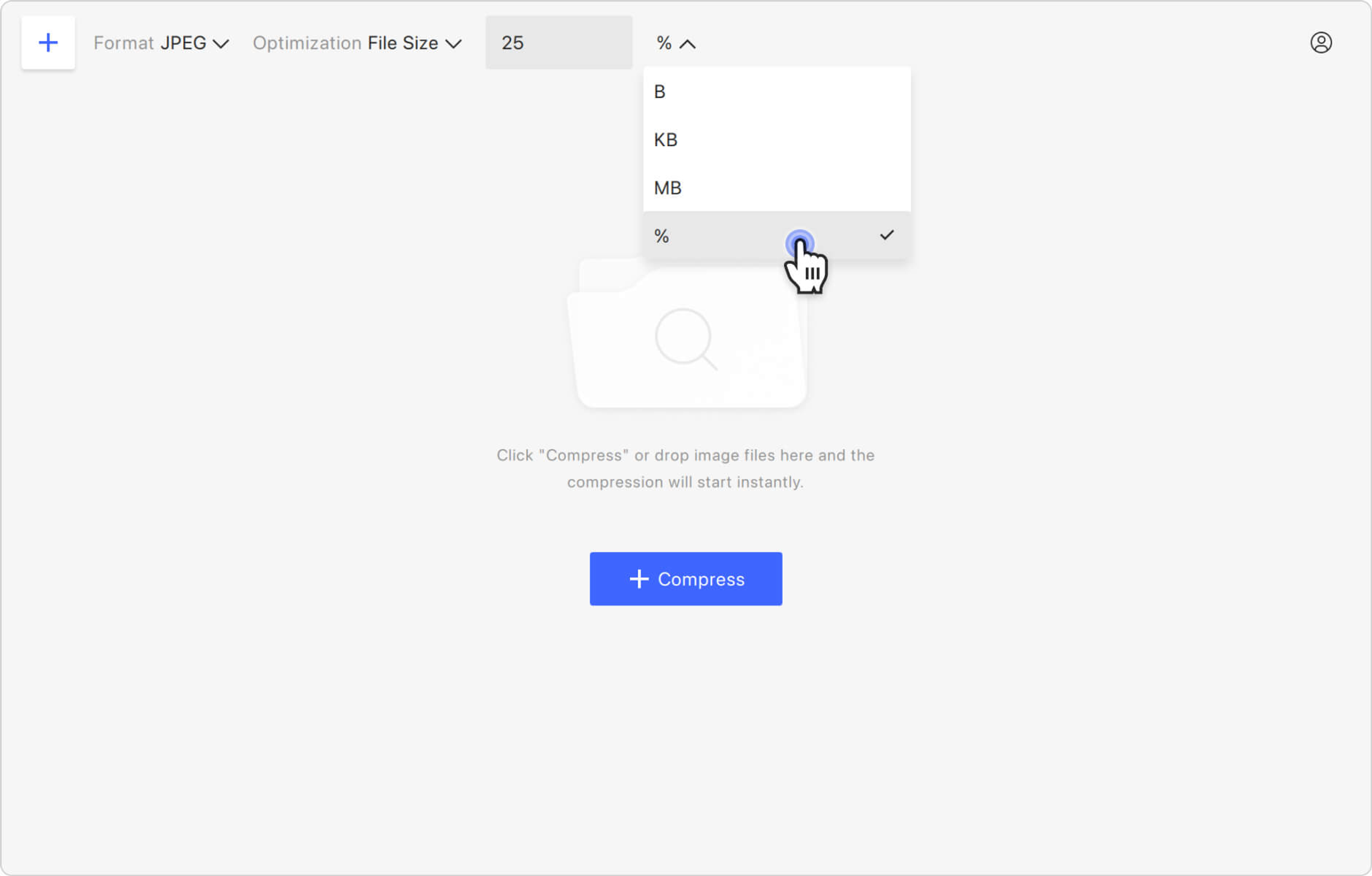
5. 圧縮率を指定します。指定されたフィールドにパーセント単位を入力します。
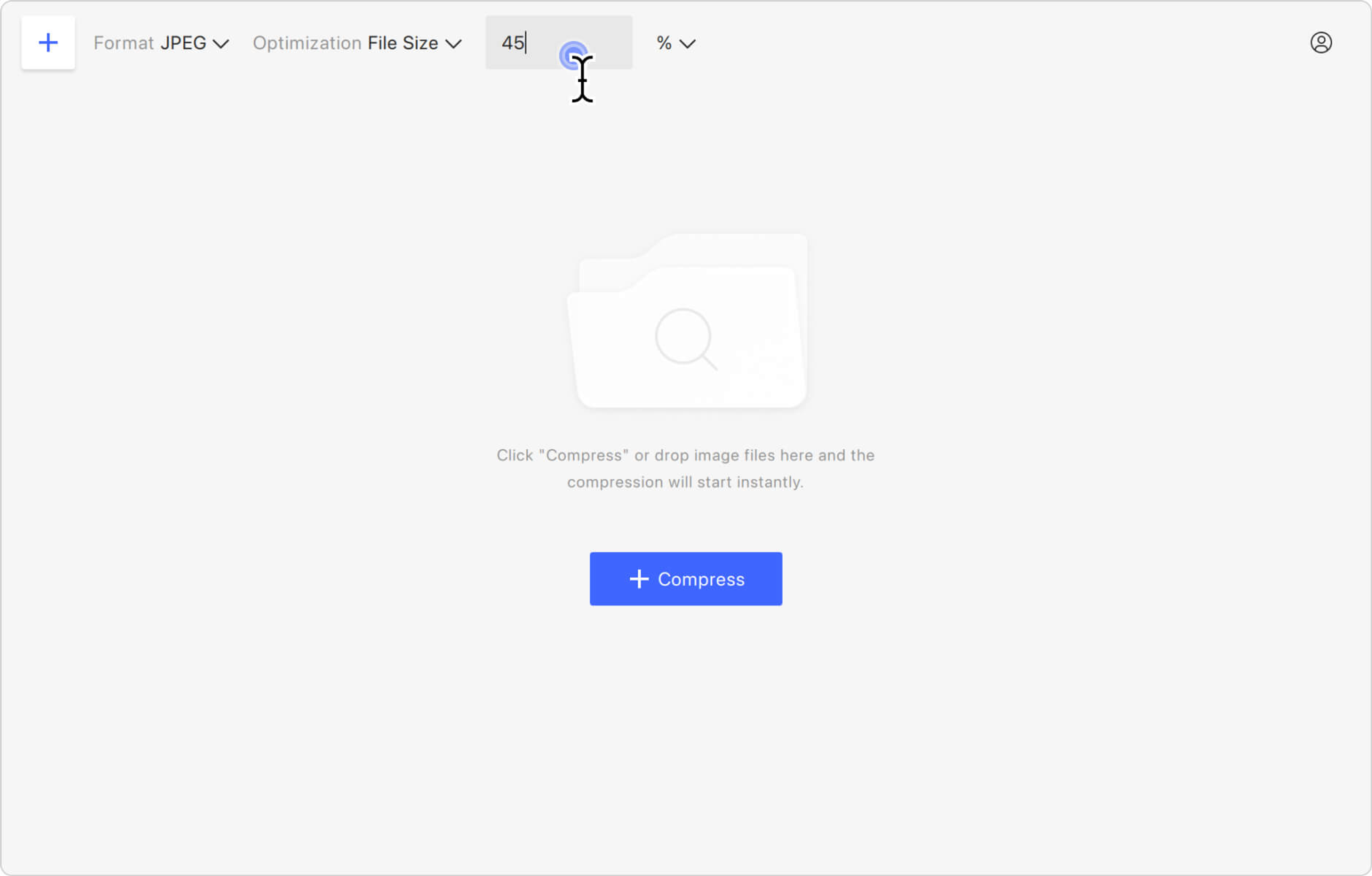
6. 画像をアップロードします。アプリウィンドウの中央にある圧縮ボタンをクリックしてファイルを選択するか、画像をドラッグアンドドロップするだけです。JPGはすぐにアップロードされ、圧縮されます。
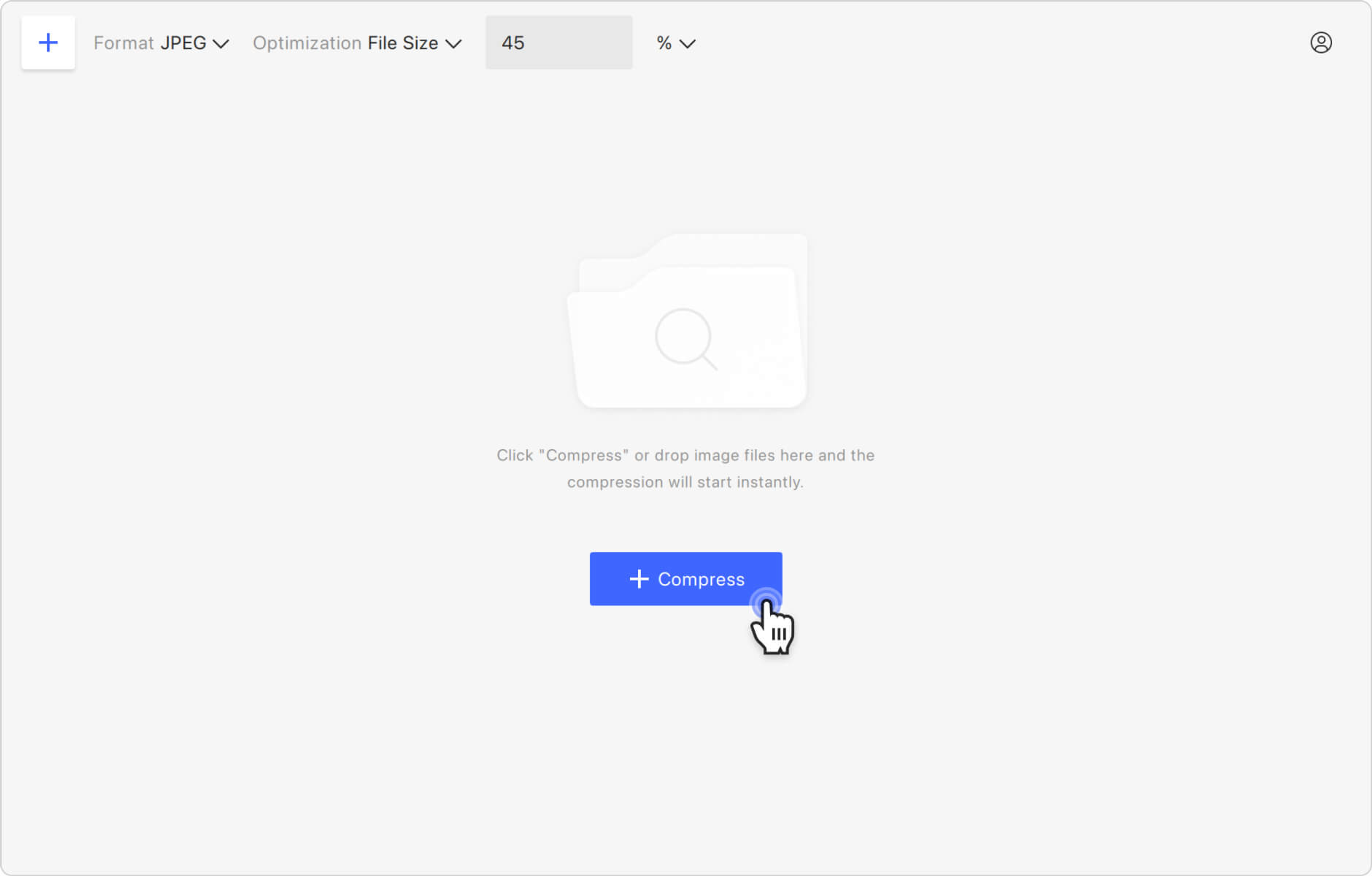
7. コンピュータ上で圧縮されたJPGファイルを見つけるには、画像プレビューの上にカーソルを置き、フォルダー アイコンをクリックします。